Daaqadaha waxay u heli weyday Darawalka Adapterkaaga Shabakadda [XALIYA]
Darawalada Aaladaha ayaa muhiim u ah habsami u shaqaynta qalabkaaga nidaamkaaga, hadii darawaladani ay xumaadaan ama si uun u joojiyaan shaqadiisa markaa qalabku waxa uu joojin doonaa la xidhiidhka Windows . Marka la soo koobo, waxaad la kulmi doontaa arrimo la xiriira qalabkaas gaarka ah. Markaa haddii ay dhacdo, inaad la kulanto arrimo la xidhiidha shabakadda ama haddii aanad awoodin inaad ku xidhid internetka(Internet) , waxa aad u badan tahay inaad maamuli lahayd dhibbanayaasha Adapter Network(Network Adapter Troubleshooter) . U gudub Windows Settings ( Press Windows Key + I) ka dib riix Cusboonaysiinta(Update) & Amniga(Security) , ka menu dhinaca bidix ka dooro Cilad(Troubleshoot) -qaadista . Hadda hoosta " Raadi(Find) oo hagaaji dhibaatooyinka kale" gujiAdabtarada Shabakadda(Network Adapter) ka dibna dhagsii " Run cilad-doonka(Run the troubleshooter) ".
Caadi ahaan, cilad-bixiyaha shabakadu waxay hubisaa darawalada iyo goobaha, haddii aysan meesha ku jirin markaas dib ayuu u dejiyaa, oo xalliyaa arrimaha mar kasta oo ay awooddo. Laakin kiiskan, marka aad ku shaqeysid cilad-doonka shabakada adabtarada waxaad arki doontaa in aysan awoodin in ay xalliso arinta inkastoo ay heshay dhibaatada. Cilad bixiyaha shabakada(Network) ayaa ku tusi doonta fariinta khaladka ah " Daaqadaha ma heli karin darawal adabtarada shabakadaada(Windows could not find a driver for your network adapter) ".
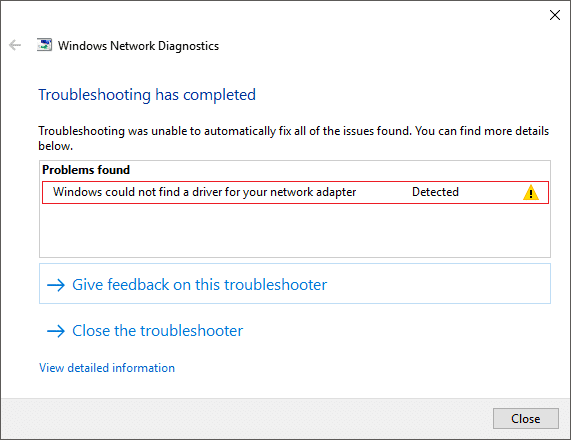
Fariinta khaladka ah ee kor ku xusan macnaheedu maaha in aanay jirin darawal isku xidhan oo lagu rakibay nidaamka, khaladku waxa uu si fudud ula macno ah in Windows aanu awoodin inuu la xidhiidho adabtarada Shabakadda . (Network)Hadda, tani waa sababta oo ah kharribmay, duugoobay, ama wadayaasha shabakada oo aan ku haboonayn. Markaa annagoon wax wakhti lumin aan aragno Sida loo hagaajiyo Windows(Fix Windows) ma helin darawal qalad adaabiyahaaga shabakada adoo kaashanaya casharka hoos ku taxan.
Fix Windows way u heli weyday Darawalka(Driver) Adabtarkaada Shabakadda(Network Adapter)
Hubi inaad abuurto barta soo celinta(create a restore point) haddii ay wax qaldamaan.
Habka 1: Dib-u-soo-kicin Darawalada Adapter Network(Method 1: Re-install Network Adapter Drivers)
Fiiro gaar ah: Waxaad u baahan doontaa PC kale si aad u soo dejiso darawalka adabtarada shabakadda ee ugu dambeeyay, maadaama nidaamkaagu uu xaddidan yahay gelitaanka internetka(Internet Access) .
Marka hore, iska hubi inaad soo dejiso darawalada adabtarada shabakadda ee ugu dambeeyay websaydhka soo saaraha haddii aadan aqoon soo saaraha ka dibna u gudub maamulaha aaladda, ballaadhinta adabtarada shabakadda ,(Network) halkan waxaad ka heli doontaa magaca soo saaraha aaladda shabakadda, tusaale ahaan. xaaladdeyda , waa Intel Centrino Wireless.
Haddii kale, waxaad sidoo kale aadi kartaa bogga soo-saare PC-gaaga ka dibna aad qaybta cashada iyo soo-dejinta, halkan kala soo bax darawallada ugu dambeeyay ee adabtarada Shabakadda . (Network)Marka aad haysato darawalkii ugu dambeeyay, ku wareeji USB Flash(USB Flash) Drive oo ku xidh USB-ga(USB) nidaamka aad wajaheyso fariinta khaladka ah “ Windows ma helin darawal adabtarada shabakadaada(Windows could not find a driver for your network adapter) ”. Ka koobbi faylalka darawalka USB-ga(USB) nidaamkan ka dibna raac tillaabooyinka hoos ku qoran:
1.Press Windows Key + R ka dib ku qor devmgmt.msc oo ku dhufo Enter si aad u furto Device Manager.

2.Expand Network adapters ka dibna midig-guji(right-click) qalabkaaga oo dooro Uninstall Device.

Fiiro gaar ah:(Note:) Haddii aad heli weydo qalabkaaga raac tan mid kasta oo ka mid ah aaladaha ku hoos jira adapters network.
3.Checkmark " Delete software darawalka qalabkan(Delete the driver software for this device) " oo guji Uninstall.
4.Reboot your PC si aad u badbaadiso isbedelada.
5.After nidaamka dib u bilowdo, Windows isku dayi doonaa in ay si toos ah si loo soo dajiyo darawalka ugu dambeeyay ee qalab aad.
Eeg haddii ay tani xallinayso arrinta, haddii kale, ku dheji darawallada aad ugu wareejisay PC-gaaga adoo isticmaalaya USB-ga.( install the drivers you transferred to your PC using the USB drive.)
Sidoo kale Akhri: (Also Read:) Hagaaji Khaladaadka Adabtarka Shabakadda 31 ee Maareeyaha Aaladda(Fix Network Adapter Error Code 31 in Device Manager)
Habka 2: Cusbooneysii darawalka Adapter Network(Method 2: Update Network Adapter driver)
Haddii dareewalada adabtarada Shabakaddaada(Network) ay kharribaan ama ay duugoobeen markaas waxaad wajihi doontaa qaladka " Daaqadaha uma helin darawalka Adapterkaaga Shabakadda(Windows could not find a driver for your Network Adapter) ". Haddaba si aad ciladan uga takhalusto, waxaad u baahan tahay inaad cusboonaysiiso darawallada adabtarada shabakadda:
1.Riix furaha Windows + R oo ku qor " devmgmt.msc " ku dhex wad sanduuqa wada hadalka si aad u furto maamulaha aaladaha.(device manager.)

2.Expand Network adapters , ka dib midig-guji kontaroolka Wi-Fi-( Wi-Fi controller) gaaga (tusaale Broadcom ama Intel ) oo dooro Update Drivers.

3. In the Update Driver Software Windows , dooro " Ka baadho kombayutarkayga software darawalka. (Browse my computer for driver software.)"

4.Hadda dooro “ Aan ka soo xusho liiska aaladaha wadayaasha kombiyuutarkayga. (Let me pick from a list of device drivers on my computer.)"

5.isku day inaad ka cusboonaysiiso darawalada noocyada liiska ku qoran.(update drivers from the listed versions.)
6.Haddii kuwa kor ku xusan ay shaqayn waayeen ka dibna u gudub website-ka soo saaraha(the manufacturer’s website) si aad u cusboonaysiiso darawaliinta: https://downloadcenter.intel.com/
7.Reboot si aad u codsato isbeddelada.
Habka 3: (Method 3: )Orod dhibbanaha adabtarada Network(Run Network Adapter Troubleshooter)
1.Riix Windows Key + I si aad u furto Settings kadibna guji Update & Security.

2.Laga soo bilaabo menu-gacanta bidix dooro Troubleshoot.
3. Under Troubleshoot ku dhufo Xidhiidhada Internetka( Internet Connections) ka dibna ku dhufo Run dhibaatada.(Run the troubleshooter.)

4. Raac tilmaamaha shaashadda si aad u socodsiiso cillad-bixiyaha.
5.Haddii kuwa kor ku xusan ay xallin waayaan arrinta ka dibna laga bilaabo daaqada Troubleshoot , guji (Troubleshoot)Network Adapter ka dibna dhagsii Run dhibaatada.( Run the troubleshooter.)

5.Reboot your PC si aad u badbaadiso isbeddellada oo aad aragto haddii aad awoodid inaad hagaajiso Windows ma u heli karo darawal qalad Adapter Network.( Fix Windows could not Find a Driver for your Network Adapter error.)
Habka 4: Hubi Settings Maareynta Awoodda Adabtarka Shabakadda(Method 4: Check Power Management Settings of Network Adapter)
1. Riix Windows Key + R kadibna ku qor devmgmt.msc oo ku dhufo Enter si aad u furto Maamulaha Qalabka(Device Manager) .

2.Expand Network adapters ka dibna midig-guji(right-click) qalabkaaga oo dooro Properties.

3. U beddel tabka Maareynta Korontada(Power Management) kadibna calaamad ka saar(uncheck) “ Oggolow kumbiyuutarku inuu damiyo qalabkan si uu koronta u badbaadiyo. (Allow the computer to turn off this device to save power.)"

4.guji OK si aad u kaydsato goobahaaga
5.Run dhibbanaha adabtarada Network(Network Adapter) mar kale oo arag haddii ay awood u leedahay in ay xalliso Windows u heli waayay darawal qalad adabtarada network aad.(Windows could not find a driver for your network adapter error.)
Habka 5: Samee System Soo Celinta(Method 5: Perform a System Restore)
1.Ku qor kantaroolka raadinta Windows(Windows Search) ka bacdi ku dhufo " Control Panel " oo ka soo baxa natiijada raadinta.

2. U beddel qaabka ' View by ' mode ' Small icons '.

3.guji ' Recovery '.
4. Guji ' Open System Restore ' si aad u baabi'iso isbeddelada nidaamka dhawaan. Raac dhammaan tillaabooyinka loo baahan yahay.

5.Hadda ka soo celi faylalka nidaamka iyo(Restore system files and settings) daaqada dejinta dhagsii Next.

6.Dooro meesha dib u soo celinta(restore point) oo hubi in barta soo celinta la abuuray ka hor inta aadan Windows-ka wajihi karin darawalka qaladkaaga Adapter-ka.(created before you were facing the Windows could not Find a Driver for your Network Adapter error.)

7.Haddii aadan heli karin dhibcaha soo celinta duugga ah ka dibna calaamadee(checkmark) " Show more restore points "ka dibna dooro barta soo celinta.

8. Guji Next ka dibna dib u eeg dhammaan goobaha aad habaysay.
9.Finally, guji dhame si(Finish) ay u bilaabaan habka soo celinta.

Habka 6: Dib u habeyn shabakada
Dib-u-dejinta shabakada iyada oo loo marayo codsiga dejinta gudaha Windows 10 ayaa laga yaabaa inay ku caawiso haddii ay jirto arrin ku saabsan qaabeynta shabakadaha nidaamkaaga. Si dib loogu dajiyo shabakada
1. Isticmaal furaha Windows-ka isku dhafka gaaban (Windows Key combination shortcut) Windows Key + I si aad u furto codsiga dejinta. Waxa kale oo aad furi kartaa arjiga dejinta adigoo gujinaya calaamadda marsho-u-ekaanta ee ku jirta liiska bilowga ee(clicking on the gear-like icon in the start menu) ku yaal meel ka sarreysa astaanta awoodda.

2. Guji Shabakadda & Internetka.(Network & Internet.)

3. Hoos u deg si aad u aragto doorashada Shabakadda Dib-(Network Reset) u-dejinta oo guji.
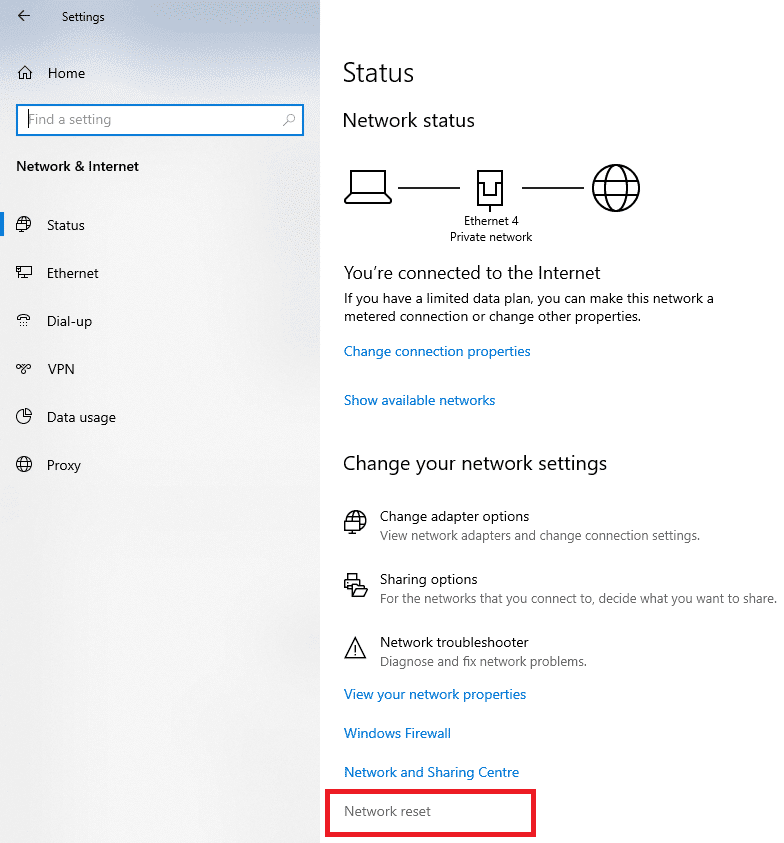
4. Bogga furmaya, dhagsii Hadda Dib u deji.(Reset Now.)

5. Windows 10 kaaga Desktop ama Laptop waa inuu dib u bilaabmaa, oo dhamaan qaabaynta shabakada waxa dib loo dajin doonaa. Waxaan rajeynayaa in tani ay hagaajin doonto darawalka adabtarada shabakadda oo aan la helin arrinta.
lagu taliyay:(Recommended:)
- Ku Hagaaji Dhibaatada Adabtarka Wireless-ka ama Barta Galitaanka(Fix The Problem with Wireless Adapter or Access Point)
- Dayactirka Master Boot Record (MBR) gudaha Windows 10(Repair Master Boot Record (MBR) in Windows 10)
- Hagaaji nuqulkan Daaqadaha Ma aha Khalad Dhab ah
- Sida Gmail Password loogu badalo 5 daqiiqo gudahood(How to Change Gmail Password in 5 minutes)
Tani waxay soo koobaysaa hagaajinta fudud ee aad hirgelin karto si aad u hagaajiso Windows ma heli karin darawalada adabtarada shabakadaada. ( fix Windows could not find drivers for your network adapter.)Haddii aad isticmaalayso desktop oo aad isticmaalayso kaarka network PCIe , waxaad isku dayi kartaa in aad beddesho kaarka adabtarada network mid kale ama isticmaalaya onboard adabtarada network. Haddii aad isticmaalayso laptop-ka uu leeyahay kaarka Wi-Fi ee la isku bedeli karo, waxa kale oo aad isku dayi kartaa in aad ku beddesho kaadh kale oo aad hubiso haddii ay jirto arrin qalab ah oo ku saabsan adabtarada shabakadaada.
Haddii mid ka mid ah hagaajintan aysan shaqayn, waxaad isku dayi kartaa inaad dib u rakibto Windows 10 sidii xalkii ugu dambeeyay. Ama, waxaad isticmaali kartaa boot drive kale oo arag haddii ay dhibaato ka jirto nidaamkaaga hawlgalka oo keliya. Tani waxay kaa badbaadin doontaa wakhti aad ku xaqiijiso haddii nidaamka qalliinka uu khalad leeyahay. Waxa kale oo aad isku dayi kartaa inaad arrimaha ka raadiso adabtarada shabakada gaarka ah ee aad ku leedahay shabakada taageerada soo saaraha. Haddii aanad garanayn midka aad isticmaalayso, waxa ay aad ugu badan tahay in ka aad isticmaalayso uu yahay intel onboard LAN adapter.
Related posts
Dhibaatada dareewalka Adapter-ka ee Wifi-yar ee Microsoft Virtual [SOLVED]
Nvidia Kernel Mode Driver ayaa joojiyay ka jawaabista [SOLVED]
Arimaha Darawalka Adapter Network, Maxaa la sameeyaa?
Tilmaanta Khibrada Daaqadaha ee Qaboojinta [ xaliyey]
Hagaaji Khaladaadka Adabtarka Shabakadda 31 ee Maareeyaha Aaladda
Keypad lambar ah oo aan ku shaqaynayn Windows 10 [XALIYAY]
Kiiboodhka Laabtoobku Si Wanaagsan Aan U Shaqeyn [XALIYE]
Faylku aad buu ugu weyn yahay nidaamka faylka loo socdo [SOLVED]
Hagaaji Windows 10 kama soo bixi doono USB [XALIYAY]
Windows Explorer wuu joojiyay shaqadii [XALIYEY]
Dekadaha USB-ga Aan Shaqeynin Windows 10 [XALIYAY]
Koodhka Cilada Dukaanka Windows 0x8000ffff [XALIYAY]
Barnaamijkan Waxa xannibay Siyaasad Kooxeed [XALIYEY]
Daaqadaha kuma xidhi karaan daabacaha [XALIYAY]
Dhibaatada Isku Xidhka Xaddidan ee WiFi
Qaabka diyaaradda oo aan damin gudaha Windows 10 [XALIYAY]
Windows 10 wuxuu qaboojiyaa bilawga [XALIYAY]
Hagaaji Ethernet oo aan ku shaqaynayn Windows 10 [XALIYAY]
Hagaajin Daaqadaha Ma Dhammaystiri Karin Rakibaadda [XALIYAY]
Hagaaji Khaladka Soo Gelida Maareeyaha Mod Nexus [SOLVED]
